Brother HL-8050N- Istruzioni
Brother HL-8050N- Manuale d'uso in formato PDF online
Istruzioni:
Manuale d'uso Brother HL-8050N
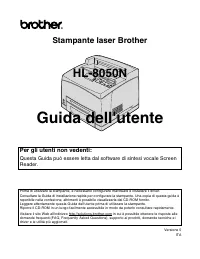
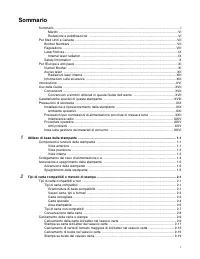
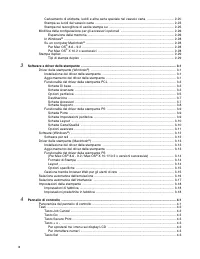
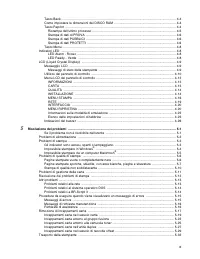
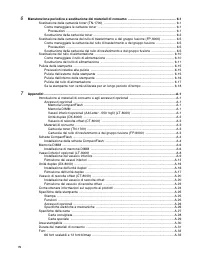
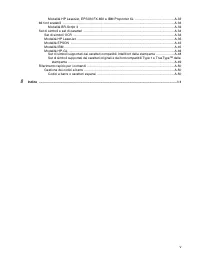
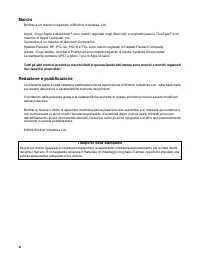
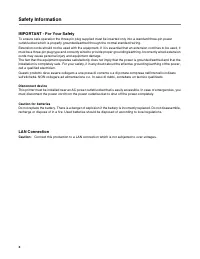
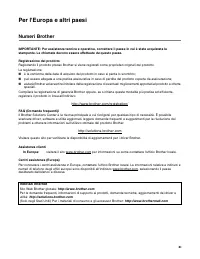
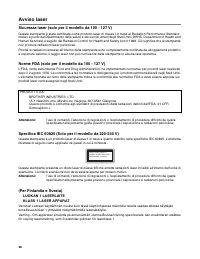

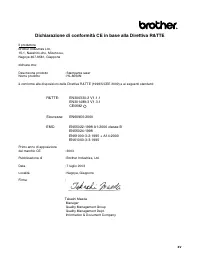

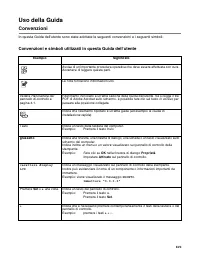

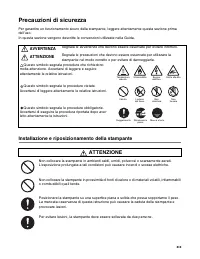
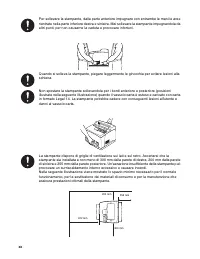
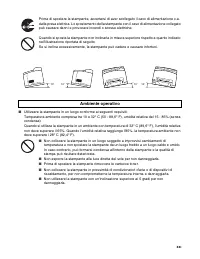
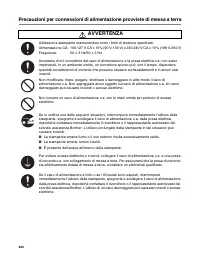
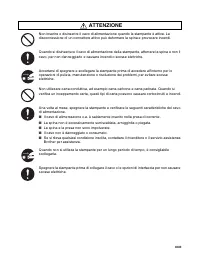
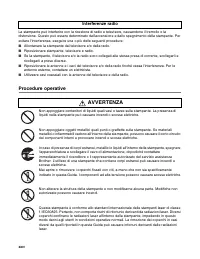
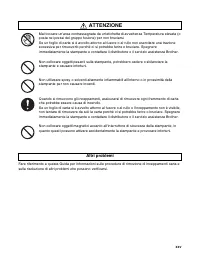
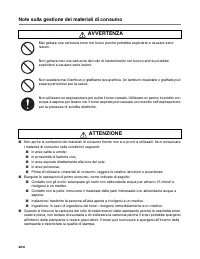
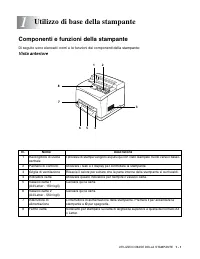
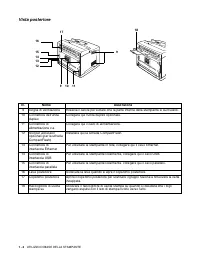
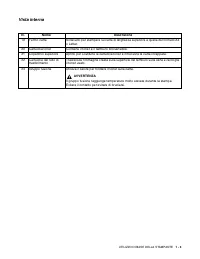
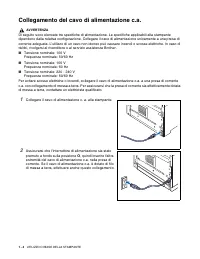
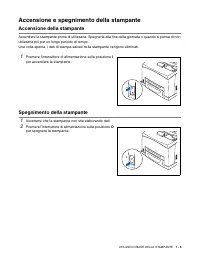
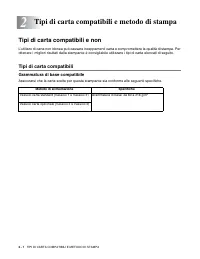
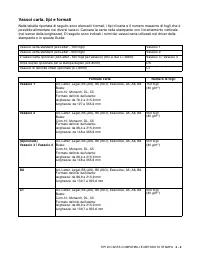
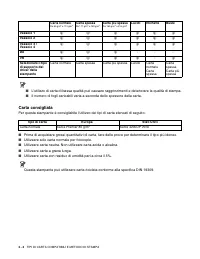
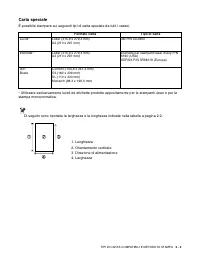
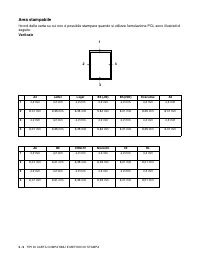
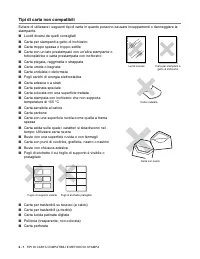


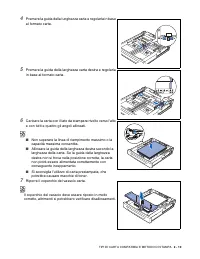
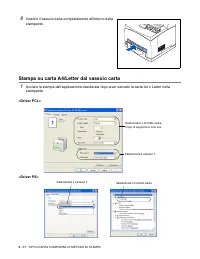
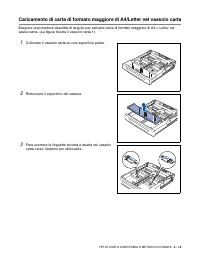
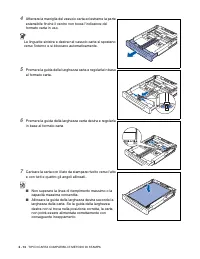
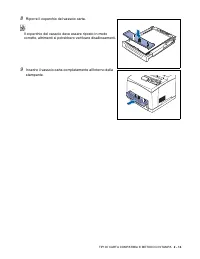
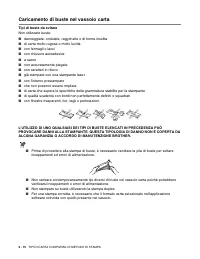
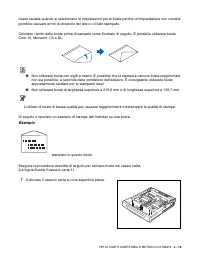
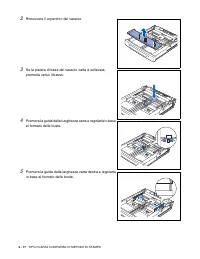
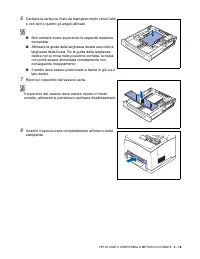
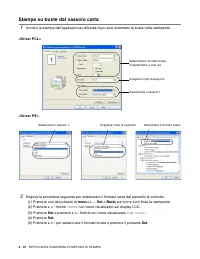
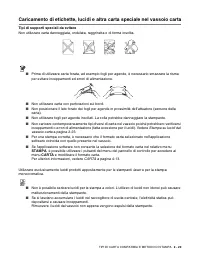
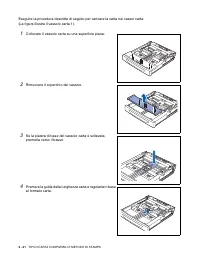
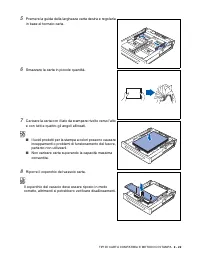
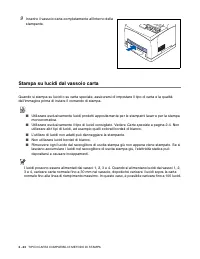
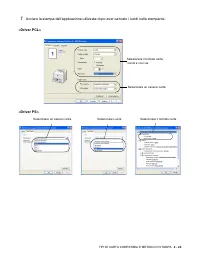
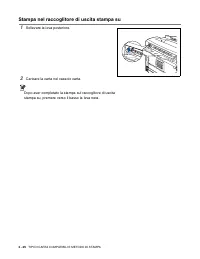
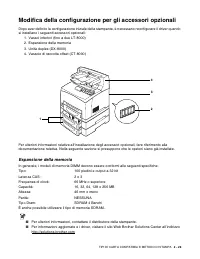
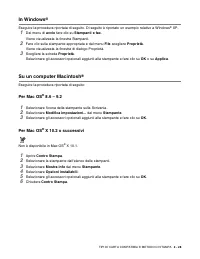
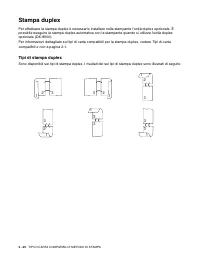

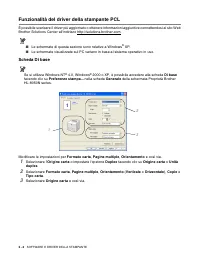
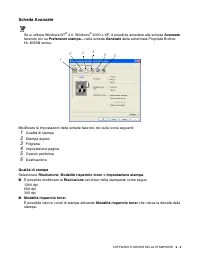

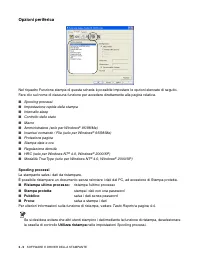
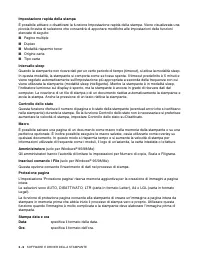
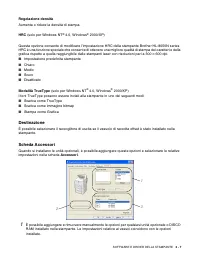
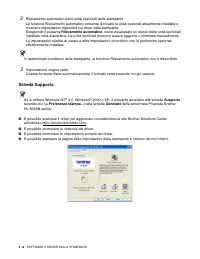
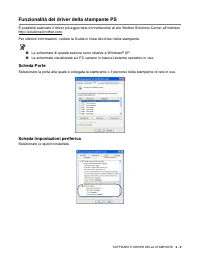

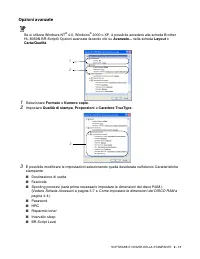
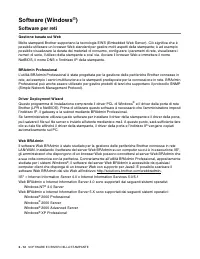
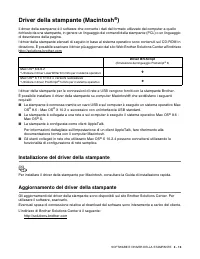
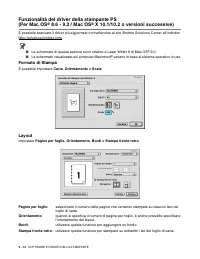
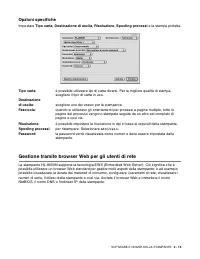


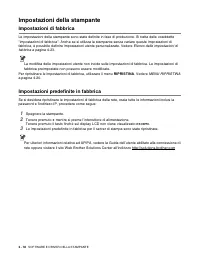
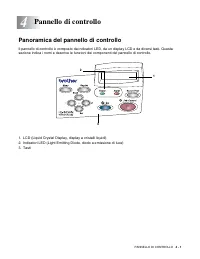



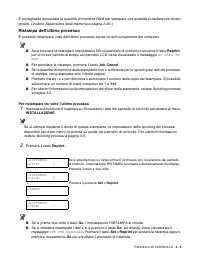
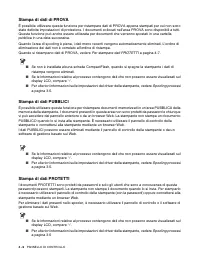
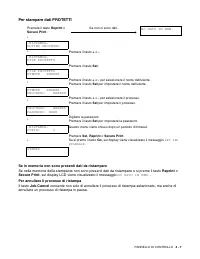
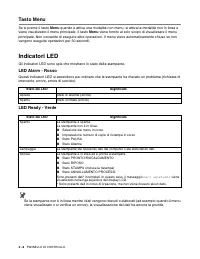
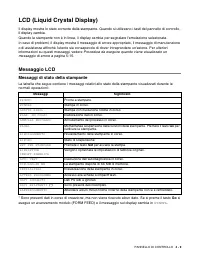

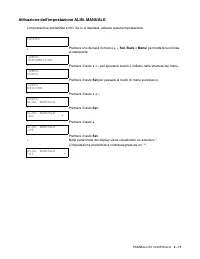
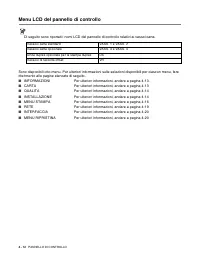
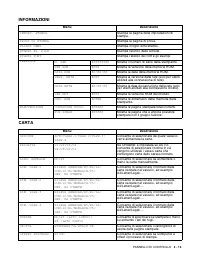
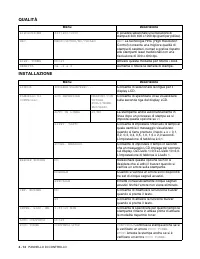
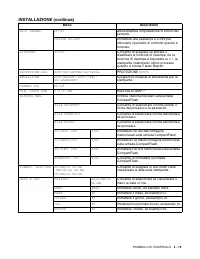
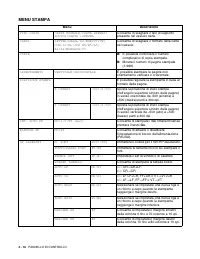
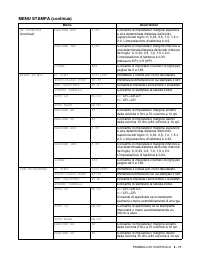
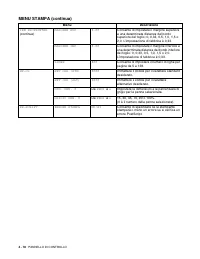
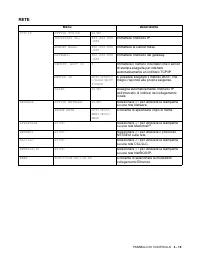
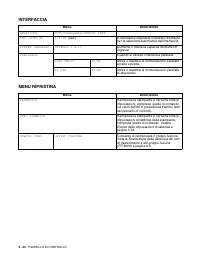
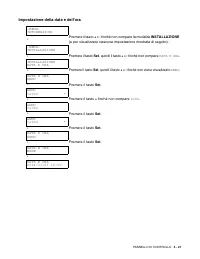
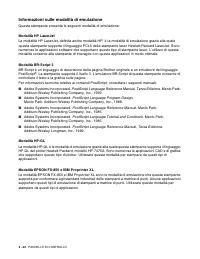
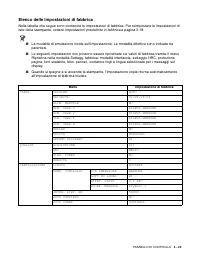

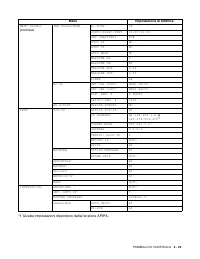
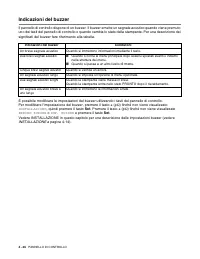

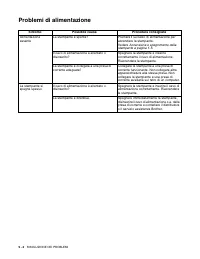
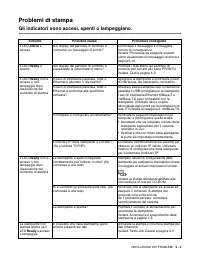
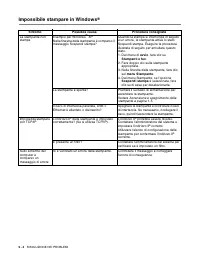
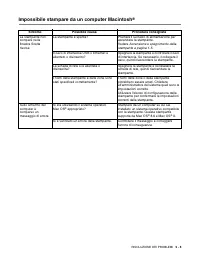
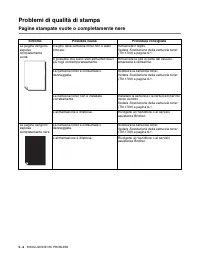
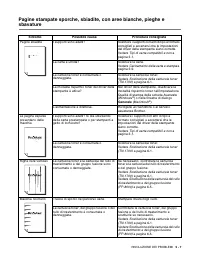
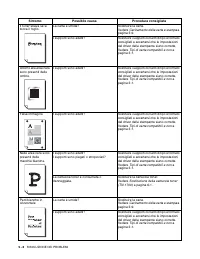
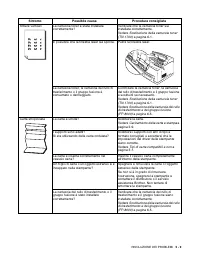
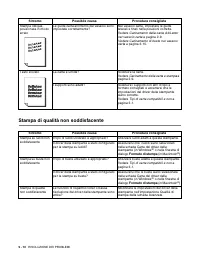
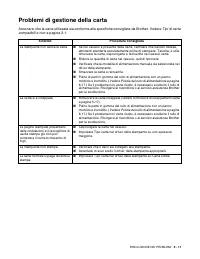
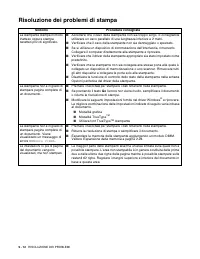
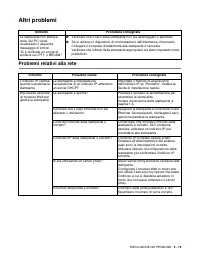
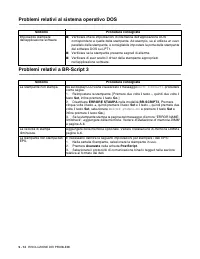
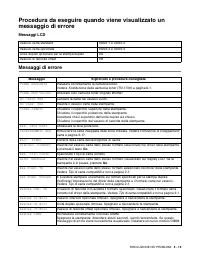
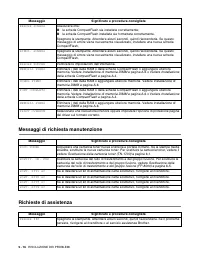
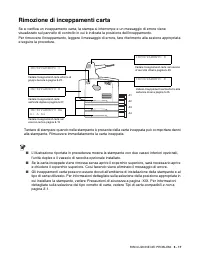
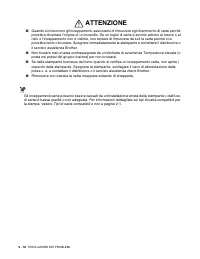
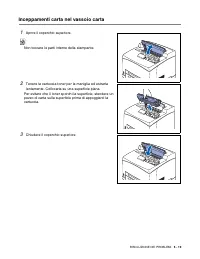
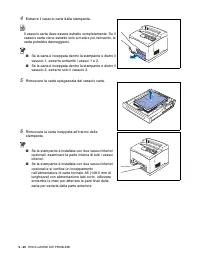
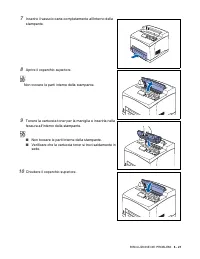
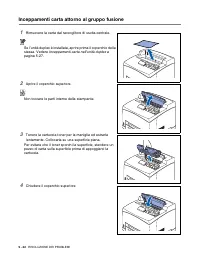
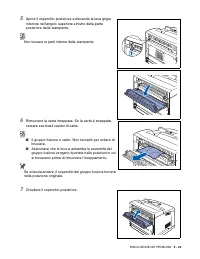
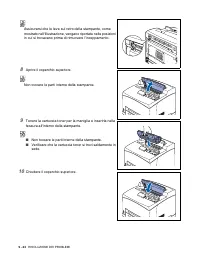
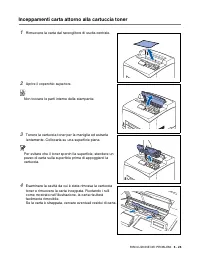
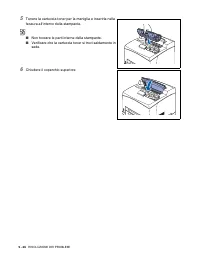
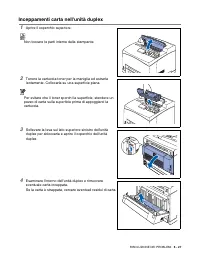
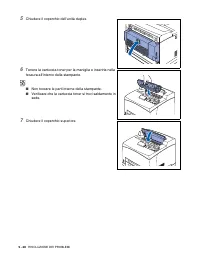
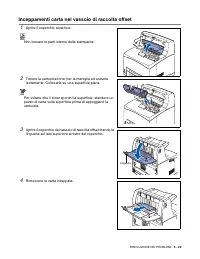
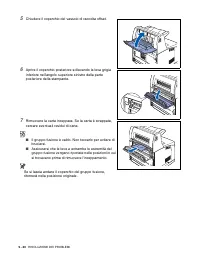
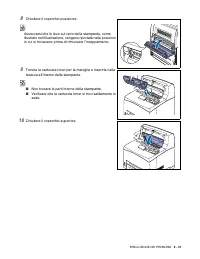
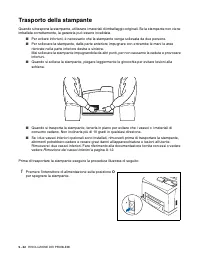
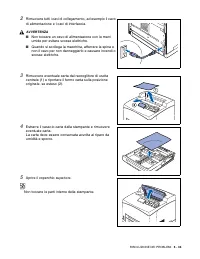
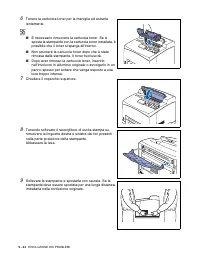

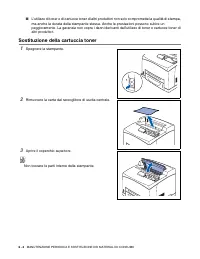
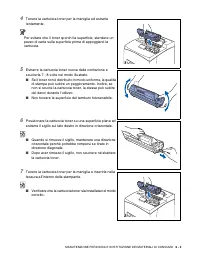
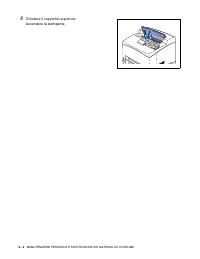

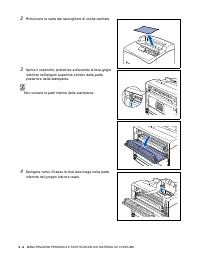

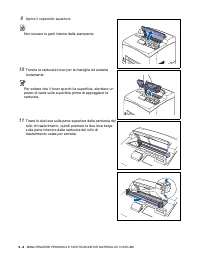
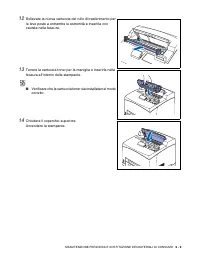

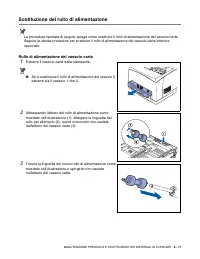
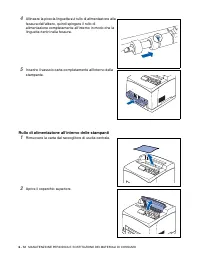
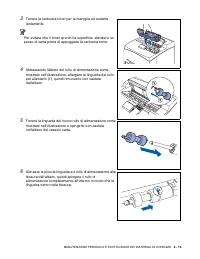
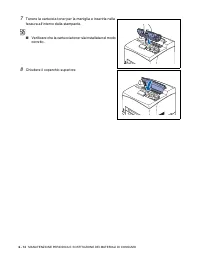
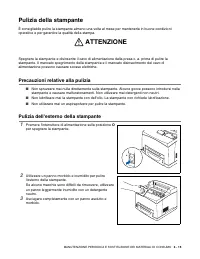
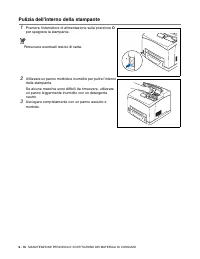
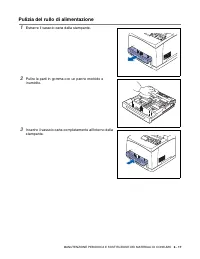
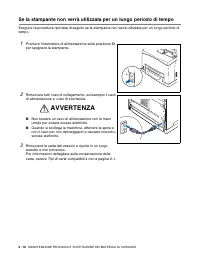
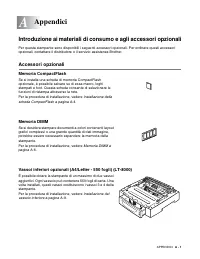
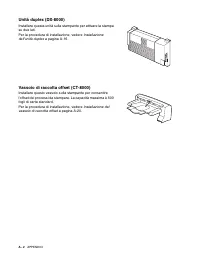
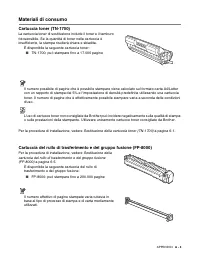

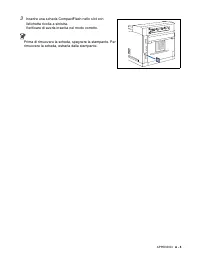
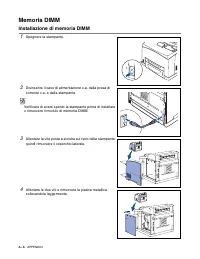
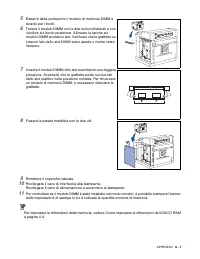
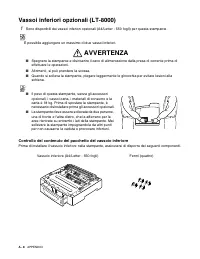
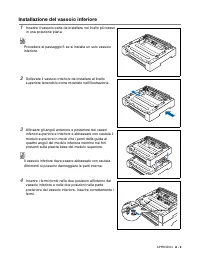
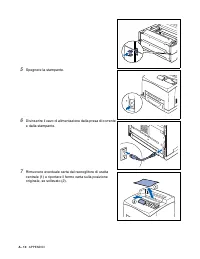
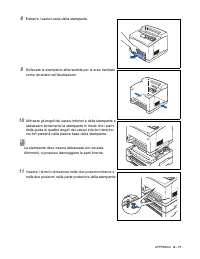
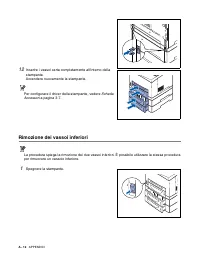
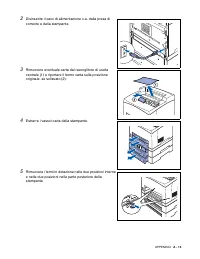
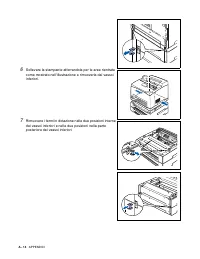
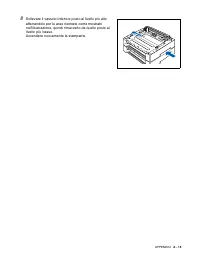
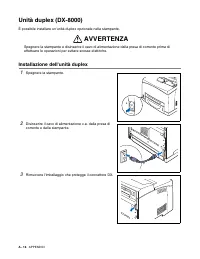
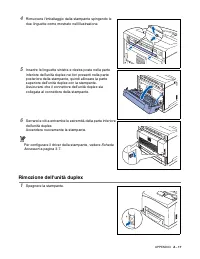
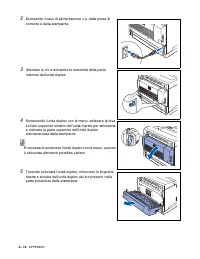
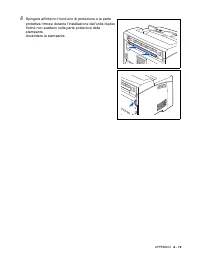

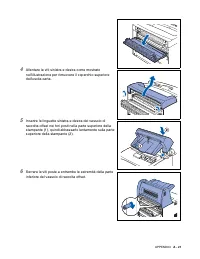
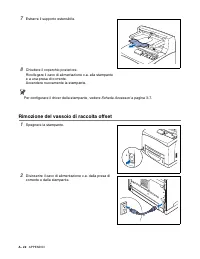
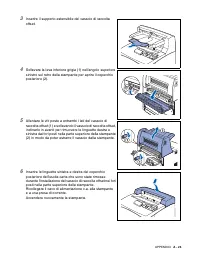
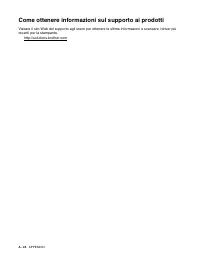
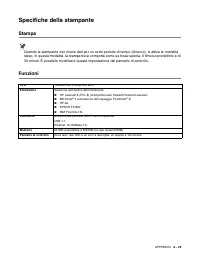
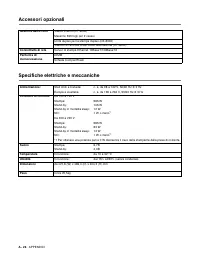
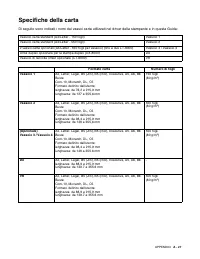
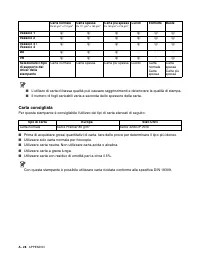
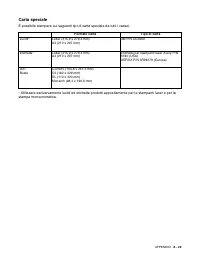

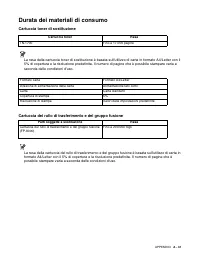
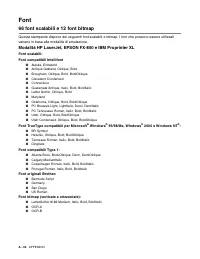
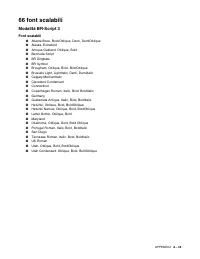
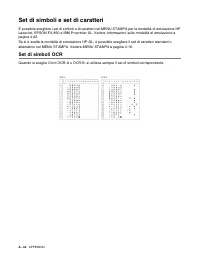
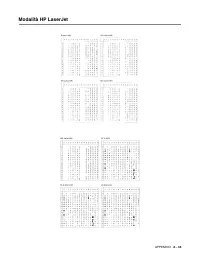
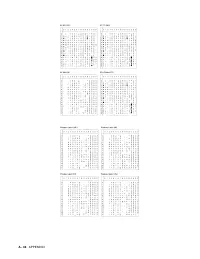
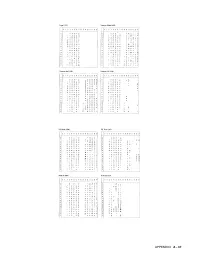
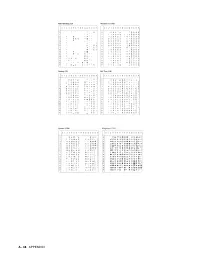
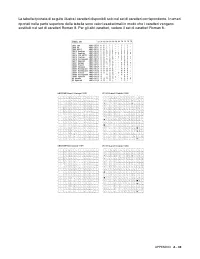
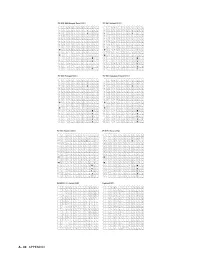
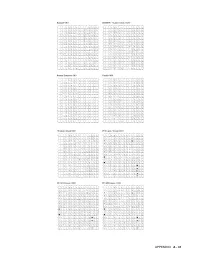
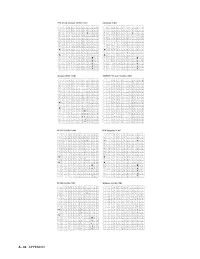
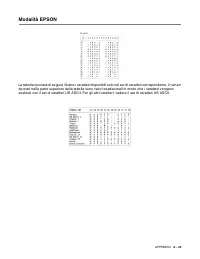
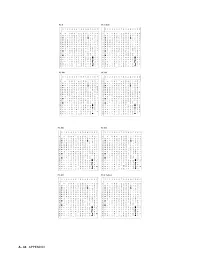
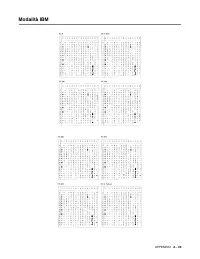
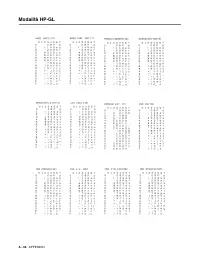
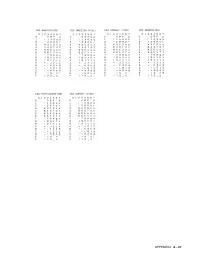
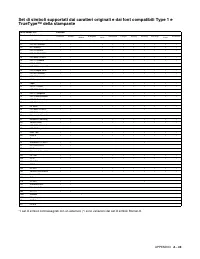
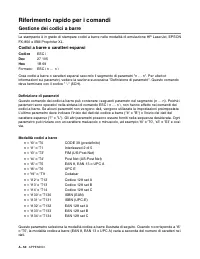
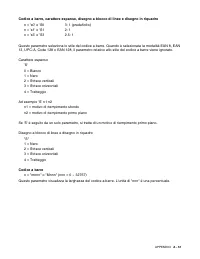

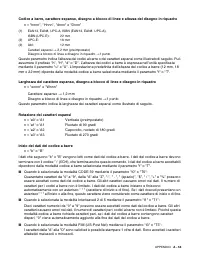
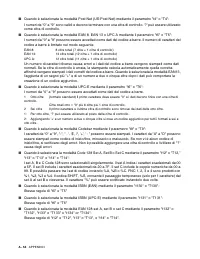

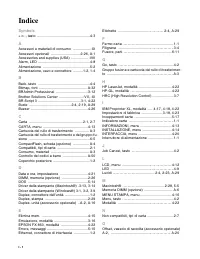
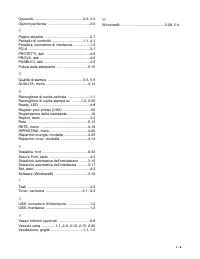
Sommario
I Sommario Sommario ......................................................................................................................................... I Marchi ................................................................................................................................... V...
VI Marchi Brother è un marchio registrato di Brother Industries, Ltd. Apple, il logo Apple e Macintosh ® sono marchi registrati negli Stati Uniti e negli altri paesi e TrueType ® è un marchio di Apple Computer, Inc. Centronics è un marchio di Genicom Corporation. Hewlett-Packard, HP, PCL 5e, PCL 6 e...
X Safety Information IMPORTANT - For Your Safety To ensure safe operation the three-pin plug supplied must be inserted only into a standard three-pin power outlet/socket which is properly grounded/earthed through the normal standard wiring. Extension cords should not be used with the equipment. If i...
XI Per l'Europa e altri paesi Numeri Brother IMPORTANTE: Per assistenza tecnica e operativa, contattare il paese in cui è stata acquistata la stampante. Le chiamate devono essere effettuate da questo paese. Registrazione del prodotto Registrando il prodotto presso Brother si viene registrati come pr...
XII Avviso laser Sicurezza laser (solo per il modello da 100 - 127 V) Questa stampante è stata certificata come prodotto laser di classe I in base al Radiation Performance Standard messo a punto dal Dipartimento della salute e dei servizi umani degli Stati Uniti (DHHS, Department of Health and Human...
XIII Radiazioni laser interne Potenza massima di radiazione 5 mW Lunghezza d'onda 770 nm-800 nm Classe laser: Classe IIIb (secondo quanto stabilito in 21 CFR parte 1040.10) Informazioni sulla sicurezza IMPORTANTE - Per la sicurezza Per garantire un funzionamento sicuro la spina a tre punte fornita d...
XV Dichiarazione di conformità CE in base alla Direttiva R&TTE Il produttoreBrother Industries Ltd.,15-1, Naeshiro-cho, Mizuho-ku,Nagoya 467-8561, Giappone dichiara che: Descrizione prodotto : Stampante laser Nome prodotto : HL-8050N è conforme alle disposizioni della Direttiva R&TTE (1999/5...
XVI Introduzione Grazie per aver acquistato la stampante HL-8050N. Questa Guida contiene informazioni importanti sull'utilizzo della stampante e sulle precauzioni da seguire. Per un utilizzo efficiente, leggerla attentamente prima di utilizzare la stampante. Dopo la lettura, conservarla in un luogo ...
XVII Uso della Guida Convenzioni In questa Guida dell'utente sono state adottate le seguenti convenzioni e i seguenti simboli: Convenzioni e simboli utilizzati in questa Guida dell'utente Esempio Significato Avvisa di un'importante procedura operativa che deve essere effettuata con cura. Accertarsi ...
XVIII Caratteristiche speciali di questa stampante Questa stampante presenta le seguenti caratteristiche speciali. ■ Supportando la risoluzione massima di 1200 x 1200 dpi, è in grado di stampare immagini e documenti di alta qualità. ■ Raggiunge una velocità di stampa pari a 34/35 pagine al minuto (p...
XIX Precauzioni di sicurezza Per garantire un funzionamento sicuro della stampante, leggere attentamente questa sezione prima dell'uso. In questa sezione vengono descritte le convenzioni utilizzate nella Guida. Installazione e riposizionamento della stampante Non collocare la stampante in ambienti c...
XXI Prima di spostare la stampante, accertarsi di aver scollegato il cavo di alimentazione c.a. dalla presa elettrica. Lo spostamento della stampante con il cavo di alimentazione collegato può causare danni e provocare incendi o scosse elettriche. Quando si sposta la stampante non inclinarla in misu...
XXIV La stampante può interferire con la ricezione di radio e televisore, causandone il tremolio o la distorsione. Questo può essere determinato dall'accensione e dallo spegnimento della stampante. Per evitare l'interferenza, eseguire una o più delle seguenti procedure: ■ Allontanare la stampante da...
XXV Mai toccare un'area contrassegnata da un'etichetta di avvertenza Temperatura elevata (o posta nei pressi del gruppo fusione) per non bruciarsi. Se un foglio di carta si è avvolto attorno al fusore o al rullo non esercitare una trazione eccessiva per rimuoverlo perché ci si potrebbe ferire o bruc...
XXVI Note sulla gestione dei materiali di consumo Mai gettare una cartuccia toner nel fuoco perché potrebbe esplodere e causare serie lesioni. Non gettare mai una cartuccia del rullo di trasferimento nel fuoco perché potrebbe esplodere e causare serie lesioni. Non scaldare mai il tamburo o graffiarn...
UTILIZZO DI BASE DELLA STAMPANTE 1 - 1 1 Componenti e funzioni della stampante Di seguito sono elencati i nomi e le funzioni dei componenti della stampante: Vista anteriore Utilizzo di base della stampante N. Nome Descrizione 1 Raccoglitore di uscita centrale I processi di stampa vengono espulsi qui...
1 - 2 UTILIZZO DI BASE DELLA STAMPANTE Vista posteriore N. Nome Descrizione 9 Griglia di ventilazione Rilascia il calore per evitare che la parte interna della stampante si surriscaldi. 10 Connettore dell'unità duplex Collegare qui l'unità duplex opzionale. 11 Connettore di alimentazione c.a. Colleg...
UTILIZZO DI BASE DELLA STAMPANTE 1 - 3 Vista interna N. Nome Descrizione 19 Fermo carta Sollevarlo per stampare su carta di larghezza superiore a quella del formato A4 o Letter. 20 Cartuccia toner Contiene il toner e il tamburo fotosensibile. 21 Coperchio superiore Aprirlo per sostituire la cartucci...
1 - 4 UTILIZZO DI BASE DELLA STAMPANTE Collegamento del cavo di alimentazione c.a. AVVERTENZA Di seguito sono elencate tre specifiche di alimentazione. Le specifiche applicabili alla stampante dipendono dalla relativa configurazione. Collegare il cavo di alimentazione unicamente a una presa di corre...
UTILIZZO DI BASE DELLA STAMPANTE 1 - 5 Accensione e spegnimento della stampante Accensione della stampante Accendere la stampante prima di utilizzarla. Spegnerla alla fine della giornata o quando si pensa di non utilizzarla più per un lungo periodo di tempo. Una volta spenta, i dati di stampa salvat...
2 - 1 TIPI DI CARTA COMPATIBILI E METODO DI STAMPA 2 Tipi di carta compatibili e non L'utilizzo di carta non idonea può causare inceppamenti carta e compromettere la qualità di stampa. Per ottenere i migliori risultati dalla stampante è consigliabile utilizzare i tipi di carta elencati di seguito. T...
TIPI DI CARTA COMPATIBILI E METODO DI STAMPA 2 - 2 Vassoi carta, tipi e formati Nella tabella riportata di seguito sono elencati i formati, i tipi di carta e il numero massimo di fogli che è possibile alimentare nei diversi vassoi. Caricare la carta nella stampante con l'orientamento verticale (nel ...
2 - 3 TIPI DI CARTA COMPATIBILI E METODO DI STAMPA ■ L'utilizzo di carta di bassa qualità può causare raggrinzimenti e deteriorare la qualità di stampa. ■ Il numero di fogli caricabili varia a seconda dello spessore della carta. Carta consigliata Per questa stampante è consigliabile l'utilizzo dei t...
TIPI DI CARTA COMPATIBILI E METODO DI STAMPA 2 - 4 Carta speciale È possibile stampare sui seguenti tipi di carta speciale da tutti i vassoi. * Utilizzare esclusivamente lucidi ed etichette prodotte appositamente per le stampanti laser e per la stampa monocromatica. Di seguito sono riportate la larg...
2 - 5 TIPI DI CARTA COMPATIBILI E METODO DI STAMPA Area stampabile I bordi della carta su cui non è possibile stampare quando si utilizza l'emulazione PCL sono illustrati di seguito. Verticale A4 Letter Legal B5 (JIS) B5 (ISO) Executive A5 1 4,2 mm 4,2 mm 4,2 mm 4,2 mm 4,2 mm 4,2 mm 4,2 mm 2 6,01 mm...
2 - 7 TIPI DI CARTA COMPATIBILI E METODO DI STAMPA Tipi di carta non compatibili Evitare di utilizzare i seguenti tipi di carta in quanto possono causare inceppamenti o danneggiare la stampante. ■ Lucidi diversi da quelli consigliati ■ Carta per stampanti a getto di inchiostro ■ Carta troppo spessa ...
TIPI DI CARTA COMPATIBILI E METODO DI STAMPA 2 - 8 Conservazione della carta Una conservazione errata della carta può causare inceppamenti, deteriorare la qualità di stampa o danneggiare la stampante. Conservare la carta nelle seguenti condizioni: ■ Tra 10 ° C e 30 ° C ■ Tra il 30% e il 65% di umidi...
2 - 9 TIPI DI CARTA COMPATIBILI E METODO DI STAMPA Caricamento della carta e stampa Fare riferimento alla sezione appropriata per caricare o cambiare la carta. Per ulteriori informazioni sui tipi di carta compatibili, vedere Tipi di carta compatibili e non a pagina 2-1. Caricamento della carta A4/Le...
2 - 11 TIPI DI CARTA COMPATIBILI E METODO DI STAMPA 8 Inserire il vassoio carta completamente all'interno della stampante. Stampa su carta A4/Letter dal vassoio carta 1 Avviare la stampa dall'applicazione desiderata dopo aver caricato la carta A4 o Letter nella stampante. <Driver PCL> <Driv...
2 - 15 TIPI DI CARTA COMPATIBILI E METODO DI STAMPA Caricamento di buste nel vassoio carta Tipi di buste da evitare Non utilizzare buste: ■ danneggiate, ondulate, raggrinzite o di forma insolita ■ di carta molto rugosa o molto lucida ■ con fermagli o lacci ■ con chiusure autoadesive ■ a sacco ■ non ...
TIPI DI CARTA COMPATIBILI E METODO DI STAMPA 2 - 16 Usare cautela quando si selezionano le impostazioni per le buste perché un'impostazione non corretta potrebbe causare errori di direzione del testo o di lato stampato. Chiudere i lembi delle buste prima di caricarle come illustrato di seguito. È po...
2 - 19 TIPI DI CARTA COMPATIBILI E METODO DI STAMPA Stampa su buste dal vassoio carta 1 Avviare la stampa dall'applicazione utilizzata dopo aver sistemato la busta nella stampante. <Driver PCL> <Driver PS> 2 Seguire la procedura seguente per selezionare il formato carta dal pannello di c...
TIPI DI CARTA COMPATIBILI E METODO DI STAMPA 2 - 20 Caricamento di etichette, lucidi e altra carta speciale nel vassoio carta Tipi di supporti speciali da evitare Non utilizzare carta danneggiata, ondulata, raggrinzita o di forma insolita. ■ Prima di utilizzare carta forata, ad esempio fogli per age...
2 - 23 TIPI DI CARTA COMPATIBILI E METODO DI STAMPA 9 Inserire il vassoio carta completamente all'interno della stampante. Stampa su lucidi dal vassoio carta Quando si stampa su lucidi o su carta speciale, assicurarsi di impostare il tipo di carta e la qualità dell'immagine prima di inviare il coman...
2 - 25 TIPI DI CARTA COMPATIBILI E METODO DI STAMPA Stampa nel raccoglitore di uscita stampa su 1 Sollevare la leva posteriore. 2 Caricare la carta nel vassoio carta. Dopo aver completato la stampa sul raccoglitore di uscita stampa su, premere verso il basso la leva nera.
TIPI DI CARTA COMPATIBILI E METODO DI STAMPA 2 - 26 Modifica della configurazione per gli accessori opzionali Dopo aver definito la configurazione iniziale della stampante, è necessario riconfigurare il driver quando si installano i seguenti accessori opzionali: 1. Vassoi inferiori (fino a due LT-80...
TIPI DI CARTA COMPATIBILI E METODO DI STAMPA 2 - 28 In Windows ® Eseguire la procedura riportata di seguito. Di seguito è riportato un esempio relativo a Windows ® XP. 1 Dal menu di avvio fare clic su Stampanti e fax . Viene visualizzata la finestra Stampanti. 2 Fare clic sulla stampante appropriata...
2 - 29 TIPI DI CARTA COMPATIBILI E METODO DI STAMPA Stampa duplex Per effettuare la stampa duplex è necessario installare nella stampante l'unità duplex opzionale. È possibile eseguire la stampa duplex automatica con la stampante quando si utilizza l'unità duplex opzionale (DX-8000). Per informazion...
SOFTWARE E DRIVER DELLA STAMPANTE 3 - 1 3 Driver della stampante (Windows ® ) Il driver della stampante è il software che converte i dati dal formato utilizzato dal computer a quello richiesto da una stampante, in genere un linguaggio dei comandi della stampante (PCL) o un linguaggio di descrizione ...
3 - 2 SOFTWARE E DRIVER DELLA STAMPANTE Funzionalità del driver della stampante PCL È possibile scaricare il driver più aggiornato o ottenere informazioni aggiuntive connettendosi al sito Web Brother Solutions Center all'indirizzo http://solutions.brother.com. ■ Le schermate di questa sezione sono r...
SOFTWARE E DRIVER DELLA STAMPANTE 3 - 3 Scheda Avanzate Se si utilizza Windows NT ® 4.0, Windows ® 2000 o XP, è possibile accedere alla scheda Avanzate facendo clic su Preferenze stampa... nella scheda Generale della schermata Proprietà Brother HL-8050N series. Modificare le impostazioni delle sched...
3 - 5 SOFTWARE E DRIVER DELLA STAMPANTE Opzioni periferica Nel riquadro Funzione stampa di questa scheda è possibile impostare le opzioni elencate di seguito. Fare clic sul nome di ciascuna funzione per accedere direttamente alla pagina relativa. ■ Spooling processi ■ Impostazione rapida della stamp...
SOFTWARE E DRIVER DELLA STAMPANTE 3 - 7 Regolazione densità Aumenta o riduce la densità di stampa. HRC (solo per Windows NT ® 4.0, Windows ® 2000/XP) Questa opzione consente di modificare l'impostazione HRC della stampante Brother HL-8050N series. HRC è una funzione speciale che consente di ottenere...
3 - 8 SOFTWARE E DRIVER DELLA STAMPANTE 2 Rilevamento automatico delle unità opzionali della stampanteLa funzione Rilevamento automatico consente di trovare le unità opzionali attualmente installate e mostra le impostazioni disponibili nel driver della stampante. Scegliendo il pulsante Rilevamento a...
SOFTWARE E DRIVER DELLA STAMPANTE 3 - 9 Funzionalità del driver della stampante PS È possibile scaricare il driver più aggiornato connettendosi al sito Brother Solutions Center all'indirizzo http://solutions.brother.com. Per ulteriori informazioni, vedere la Guida in linea del driver della stampante...
3 - 10 SOFTWARE E DRIVER DELLA STAMPANTE Scheda Layout Se si utilizza Windows NT ® 4.0, Windows ® 2000 o XP, è possibile accedere alla scheda Layout facendo clic su Preferenze stampa... nella scheda Generale della schermata Proprietà Brother HL-8050N BR-Script3. È possibile modificare l'impostazione...
SOFTWARE E DRIVER DELLA STAMPANTE 3 - 11 Opzioni avanzate Se si utilizza Windows NT ® 4.0, Windows ® 2000 o XP, è possibile accedere alla scheda Brother HL-8050N BR-Script3 Opzioni avanzate facendo clic su Avanzate... nella scheda Layout o Carta/Qualità . 1 Selezionare Formato e Numero copie . 2 Imp...
3 - 12 SOFTWARE E DRIVER DELLA STAMPANTE Software (Windows ® ) Software per reti Gestione basata sul Web Molte stampanti Brother supportano la tecnologia EWS (Embedded Web Server). Ciò significa che è possibile utilizzare un browser Web standard per gestire molti aspetti della stampante; è ad esempi...
SOFTWARE E DRIVER DELLA STAMPANTE 3 - 13 Driver della stampante (Macintosh ® ) Il driver della stampante è il software che converte i dati dal formato utilizzato dal computer a quello richiesto da una stampante, in genere un linguaggio dei comandi della stampante (PCL) o un linguaggio di descrizione...
3 - 14 SOFTWARE E DRIVER DELLA STAMPANTE Funzionalità del driver della stampante PS(Per Mac OS ® 8.6 - 9.2 / Mac OS ® X 10.1/10.2 o versioni successive) È possibile scaricare il driver più aggiornato connettendosi al sito Brother Solutions Center all'indirizzo http://solutions.brother.com. ■ Le sche...
SOFTWARE E DRIVER DELLA STAMPANTE 3 - 15 Opzioni specifiche Impostare Tipo carta , Destinazione di uscita , Risoluzione , Spooling processi e la stampa protetta. Tipo carta : è possibile utilizzare tipi di carta diversi. Per la migliore qualità di stampa, scegliere il tipo di carta in uso. Destinazi...
3 - 16 SOFTWARE E DRIVER DELLA STAMPANTE Selezione automatica dell'emulazione La stampante presenta una funzione di selezione automatica dell'emulazione. Quando la stampante riceve i dati dal computer, la modalità di emulazione viene selezionata automaticamente. In base all'impostazione di fabbrica,...
SOFTWARE E DRIVER DELLA STAMPANTE 3 - 17 Selezione automatica dell’interfaccia La stampante è dotata di una funzione di selezione automatica dell'interfaccia. Quando la stampante riceve i dati dal computer, viene selezionata automaticamente l'interfaccia appropriata, USB o parallela IEEE 1284. Quand...
3 - 18 SOFTWARE E DRIVER DELLA STAMPANTE Impostazioni della stampante Impostazioni di fabbrica Le impostazioni della stampante sono state definite in fase di produzione. Si tratta delle cosiddette "impostazioni di fabbrica". Anche se si utilizza la stampante senza variare queste impostazioni...
PANNELLO DI CONTROLLO 4 - 1 4 Panoramica del pannello di controllo Il pannello di controllo è composto da indicatori LED, da un display LCD e da diversi tasti. Questa sezione indica i nomi e descrive le funzioni dei componenti del pannello di controllo. 1. LCD (Liquid Crystal Display, display a cris...
4 - 2 PANNELLO DI CONTROLLO Tasti Nove tasti consentono di controllare le operazioni di base della stampante e di modificarne le impostazioni ( Job Cancel , Go , Secure Print , + , - , Set , Back , Reprint , Menu ). Tasto Job Cancel Il tasto Job Cancel consente di annullare l'elaborazione o la stamp...
PANNELLO DI CONTROLLO 4 - 3 Tasto Secure Print È possibile utilizzare il tasto Secure Print per ristampare i dati protetti salvati in unità di processo. Questa funzione è disponibile solo quando è installata una scheda CompactFlash contenente dati protetti o quando i dati protetti sono memorizzati n...
4 - 4 PANNELLO DI CONTROLLO Tasto Back Se si preme il tasto Back quando la stampante è in linea (PRONTO), si attiva la modalità non in linea e sul display LCD viene visualizzato il menu. Back consente di tornare al livello precedente rispetto al livello di menu corrente. Il tasto Back consente di sc...
PANNELLO DI CONTROLLO 4 - 5 È consigliabile aumentare la quantità di memoria RAM per stampare una quantità considerevole di dati protetti. (Vedere Espansione della memoria a pagina 2-26.) Ristampa dell'ultimo processo È possibile ristampare i dati dell'ultimo processo senza inviarli nuovamente dal c...
4 - 6 PANNELLO DI CONTROLLO Stampa di dati di PROVA È possibile utilizzare questa funzione per ristampare dati di PROVA appena stampati per cui non sono state definite impostazioni di protezione. I documenti collocati nell'area PROVA sono disponibili a tutti. Questa funzione può anche essere utilizz...
PANNELLO DI CONTROLLO 4 - 7 Per stampare dati PROTETTI Se in memoria non sono presenti dati da ristampare Se nella memoria della stampante non sono presenti dati da ristampare e si preme il tasto Reprint o Secure Print , sul display LCD viene visualizzato il messaggio NO DATO IN MEM. . Per annullare...
4 - 8 PANNELLO DI CONTROLLO Tasto Menu Se si preme il tasto Menu quando è attiva una modalità non menu, si attiva la modalità non in linea e viene visualizzato il menu principale. Il tasto Menu viene fornito al solo scopo di visualizzare il menu principale. Non consente di eseguire altre operazioni....
PANNELLO DI CONTROLLO 4 - 9 LCD (Liquid Crystal Display) Il display mostra lo stato corrente della stampante. Quando si utilizzano i tasti del pannello di controllo, il display cambia. Quando la stampante non è in linea, il display cambia per segnalare l'emulazione selezionata. In caso di problemi, ...
4 - 10 PANNELLO DI CONTROLLO Utilizzo del pannello di controllo Quando si utilizzano i tasti di menu ( + , - , Set , Back o Menu ), ricordare quanto segue: ■ Se sul pannello di controllo non si eseguono operazioni per 30 secondi, il display LCD torna automaticamente allo stato PRONTO. ■ Quando si pr...
PANNELLO DI CONTROLLO 4 - 11 Attivazione dell'impostazione ALIM. MANUALE L'impostazione predefinita è NO. Se lo si desidera, attivare questa impostazione. PRONTO ↓ Premere uno dei tasti di menu ( + , - , Set , Back o Menu ) per mettere fuori linea la stampante. -MENU-INFORMAZIONI ↓ Premere il tasto ...
4 - 12 PANNELLO DI CONTROLLO Menu LCD del pannello di controllo Di seguito sono riportati i nomi LCD del pannello di controllo relativi ai vassoi carta. Sono disponibili otto menu. Per ulteriori informazioni sulle selezioni disponibili per ciascun menu, fare riferimento alle pagine elencate di segui...
PANNELLO DI CONTROLLO 4 - 13 INFORMAZIONI CARTA Menu Descrizione IMPOST. STAMPA Stampa la pagina delle impostazioni di stampa. PROVA DI STAMPA Stampa la pagina di prova. PAGINA DEMO Stampa il foglio dimostrativo. STAMPA EL. FILE Stampa l'elenco delle schede. STAMPA FONT Stampa l’elenco dei font e gl...
4 - 14 PANNELLO DI CONTROLLO QUALITÀ INSTALLAZIONE Menu Descrizione RISOLUZIONE 300/600/1200 È possibile selezionare una risoluzione di stampa di 300, 600 o 1200 dpi (punti per pollice). HRC MEDIO/SCURO/NO/CHIARO HRC : La tecnologia HRC (High Resolution Control) consente una migliore qualità di stam...
4 - 16 PANNELLO DI CONTROLLO MENU STAMPA Menu Descrizione TIPO CARTA CARTA NORMALE/CARTA SPESSA/LUCIDI/CARTA +SPESSA Consente di scegliere il tipo di supporto presente nel vassoio carta. CARTA LETTER/LEGAL/A4/EXECUTIVE/COM-10/DL/JIS B5/B5/A5/B6/A6/MONARCH/C5 Consente di scegliere il formato della ca...
PANNELLO DI CONTROLLO 4 - 19 RETE Menu Descrizione TCP/IP ATTIVA TCP/IP SÌ/NO INDIRIZZO IP= ###.###.###.### Immettere l'indirizzo IP. SUBNET MASK= ###.###.###.### Immettere la subnet mask. GATEWAY= ###.###.###.### Immettere l'indirizzo del gateway. TENTAT. BOOT IP # Immettere il numero di tentativi ...
PANNELLO DI CONTROLLO 4 - 21 Impostazione della data e dell'ora -MENU-INFORMAZIONI ↓ Premere il tasto + o - finché non compare la modalità INSTALLAZIONE (e per visualizzare ciascuna impostazione mostrata di seguito). -MENU-INSTALLAZIONE ↓ Premere il tasto Set , quindi il tasto + o - finché non compa...
4 - 22 PANNELLO DI CONTROLLO Informazioni sulle modalità di emulazione Questa stampante presenta le seguenti modalità di emulazione: Modalità HP LaserJet La modalità HP LaserJet, definita anche modalità HP, è la modalità di emulazione grazie alla quale questa stampante supporta il linguaggio PCL6 de...
RISOLUZIONE DEI PROBLEMI 5 - 1 5 Leggere questo capitolo per apprendere come risolvere i problemi della stampante. Se il problema non è risolvibile dall'utente Spegnere la stampante, scollegare il cavo di alimentazione dalla presa c. a. e contattare il distributore o il servizio assistenza Brother. ...
5 - 2 RISOLUZIONE DEI PROBLEMI Problemi di alimentazione Sintomo Possibile causa Procedura consigliata Alimentazione assente La stampante è spenta? Premere I sul tasto di alimentazione per accendere la stampante.Vedere Accensione e spegnimento della stampante a pagina 1-5 . Il cavo di alimentazione ...
RISOLUZIONE DEI PROBLEMI 5 - 3 Problemi di stampa Gli indicatori sono accesi, spenti o lampeggiano. Sintomo Possibile causa Procedura consigliata Il LED Alarm è acceso Sul display del pannello di controllo è comparso un messaggio di errore? Controllare il messaggio e correggere l'errore di conseguen...
5 - 4 RISOLUZIONE DEI PROBLEMI Impossibile stampare in Windows ® Sintomo Possibile causa Procedura consigliata La stampante non stampa Esempio per Windows ® XP Nella finestra della stampante è comparso il messaggio Sospendi stampa? Quando la stampa si interrompe in seguito a un errore, la stampante ...
5 - 6 RISOLUZIONE DEI PROBLEMI Problemi di qualità di stampa Pagine stampate vuote o completamente nere Sintomo Possibile causa Procedura consigliata Le pagine vengono espulse completamente vuote Il sigillo della cartuccia toner non è stato rimosso. Rimuovere il sigillo.Vedere Sostituzione della car...
5 - 10 RISOLUZIONE DEI PROBLEMI Stampa di qualità non soddisfacente Stampa obliqua, posizionata in modo errato Le guide carta all'interno del vassoio sono impostate correttamente? Nel vassoio carta, impostare le guide laterali e finali nelle posizioni corrette.Vedere Caricamento della carta A4/Lette...
RISOLUZIONE DEI PROBLEMI 5 - 11 Problemi di gestione della carta Accertarsi che la carta utilizzata sia conforme alle specifiche consigliate da Brother. Vedere Tipi di carta compatibili e non a pagina 2-1. Sintomo Procedura consigliata La stampante non carica la carta. ■ Se nel vassoio è presente de...
5 - 12 RISOLUZIONE DEI PROBLEMI Risoluzione dei problemi di stampa Sintomo Procedura consigliata La stampante stampa in modo inatteso oppure stampa caratteri privi di significato. ■ Accertarsi che il cavo della stampante non sia troppo lungo. È consigliabile utilizzare un cavo parallelo di una lungh...
RISOLUZIONE DEI PROBLEMI 5 - 13 Altri problemi Problemi relativi alla rete Sintomo Procedura consigliata La stampante non stampa nulla. Sul PC viene visualizzato il seguente messaggio di errore:"Si è verificato un errore di scrittura su LPT1: o BRUSB." ■ Verificare che il cavo della stampant...
5 - 14 RISOLUZIONE DEI PROBLEMI Problemi relativi al sistema operativo DOS Problemi relativi a BR-Script 3 Sintomo Procedura consigliata Impossibile stampare dall'applicazione software ■ Verificare che le impostazioni di interfaccia dell'applicazione DOS corrispondano a quelle della stampante. Ad es...
RISOLUZIONE DEI PROBLEMI 5 - 15 Procedura da eseguire quando viene visualizzato un messaggio di errore Messaggi LCD Messaggi di errore Vassoio carta standard VASS 1 e VASS 2 Vassoio carta opzionale VASS 3 e VASS 4 Unità duplex opzionale per la stampa duplex DX Vassoio di raccolta offset VR Messaggio...
5 - 16 RISOLUZIONE DEI PROBLEMI Messaggi di richiesta manutenzione Richieste di assistenza ERRORE SCHEDA Assicurarsi che: ■ la scheda CompactFlash sia installata correttamente; ■ la scheda CompactFlash installata sia formattata correttamente. Spegnere la stampante. Attendere alcuni secondi, quindi r...
RISOLUZIONE DEI PROBLEMI 5 - 17 Rimozione di inceppamenti carta Se si verifica un inceppamento carta, la stampa si interrompe e un messaggio di errore viene visualizzato sul pannello di controllo in cui è indicata la posizione dell'inceppamento. Per rimuovere l'inceppamento, leggere il messaggio di ...
RISOLUZIONE DEI PROBLEMI 5 - 19 Inceppamenti carta nel vassoio carta 1 Aprire il coperchio superiore. Non toccare le parti interne della stampante. 2 Tenere la cartuccia toner per la maniglia ed estrarla lentamente. Collocarla su una superficie piana. Per evitare che il toner sporchi la superficie, ...
5 - 22 RISOLUZIONE DEI PROBLEMI Inceppamenti carta attorno al gruppo fusione 1 Rimuovere la carta dal raccoglitore di uscita centrale. Se l’unità duplex è installata, aprire prima il coperchio della stessa. Vedere Inceppamenti carta nell'unità duplex a pagina 5-27. 2 Aprire il coperchio superiore. N...
RISOLUZIONE DEI PROBLEMI 5 - 25 Inceppamenti carta attorno alla cartuccia toner 1 Rimuovere la carta dal raccoglitore di uscita centrale. 2 Aprire il coperchio superiore. Non toccare le parti interne della stampante. 3 Tenere la cartuccia toner per la maniglia ed estrarla lentamente. Collocarla su u...
RISOLUZIONE DEI PROBLEMI 5 - 27 Inceppamenti carta nell'unità duplex 1 Aprire il coperchio superiore. Non toccare le parti interne della stampante. 2 Tenere la cartuccia toner per la maniglia ed estrarla lentamente. Collocarla su una superficie piana. Per evitare che il toner sporchi la superficie, ...
RISOLUZIONE DEI PROBLEMI 5 - 29 Inceppamenti carta nel vassoio di raccolta offset 1 Aprire il coperchio superiore. Non toccare le parti interne della stampante. 2 Tenere la cartuccia toner per la maniglia ed estrarla lentamente. Collocarla su una superficie piana. Per evitare che il toner sporchi la...
MANUTENZIONE PERIODICA E SOSTITUZIONE DEI MATERIALI DI CONSUMO 6 - 1 6 Sostituzione della cartuccia toner (TN-1700) La cartuccia toner è un materiale di consumo. Una cartuccia toner nuova contiene toner sufficiente a stampare circa 17.000 pagine in formato A4 o Letter su un lato solo con una copertu...
6 - 10 MANUTENZIONE PERIODICA E SOSTITUZIONE DEI MATERIALI DI CONSUMO Sostituzione del rullo di alimentazione Per acquistare un rullo di alimentazione sostitutivo, contattare il distributore o il servizio assistenza Brother. Come maneggiare il rullo di alimentazione AVVERTENZA ■ Per evitare scosse e...
MANUTENZIONE PERIODICA E SOSTITUZIONE DEI MATERIALI DI CONSUMO 6 - 11 Sostituzione del rullo di alimentazione La procedura riportata di seguito spiega come sostituire il rullo di alimentazione del vassoio carta. Seguire la stessa procedura per sostituire il rullo di alimentazione del vassoio carta i...
6 - 12 MANUTENZIONE PERIODICA E SOSTITUZIONE DEI MATERIALI DI CONSUMO 4 Allineare la piccola linguetta sul rullo di alimentazione alla fessura dell'albero, quindi spingere il rullo di alimentazione completamente all'interno in modo che la linguetta rientri nella fessura. 5 Inserire il vassoio carta ...
MANUTENZIONE PERIODICA E SOSTITUZIONE DEI MATERIALI DI CONSUMO 6 - 15 Pulizia della stampante È consigliabile pulire la stampante almeno una volta al mese per mantenerla in buone condizioni operative e per garantire la qualità della stampa. Spegnere la stampante e disinserire il cavo di alimentazion...
6 - 16 MANUTENZIONE PERIODICA E SOSTITUZIONE DEI MATERIALI DI CONSUMO Pulizia dell'interno della stampante 1 Premere l'interruttore di alimentazione sulla posizione O per spegnere la stampante. Rimuovere eventuali residui di carta. 2 Utilizzare un panno morbido e inumidito per pulire l'interno della...
MANUTENZIONE PERIODICA E SOSTITUZIONE DEI MATERIALI DI CONSUMO 6 - 17 Pulizia del rullo di alimentazione 1 Estrarre il vassoio carta dalla stampante. 2 Pulire le parti in gomma con un panno morbido e inumidito. 3 Inserire il vassoio carta completamente all'interno della stampante.
6 - 18 MANUTENZIONE PERIODICA E SOSTITUZIONE DEI MATERIALI DI CONSUMO Se la stampante non verrà utilizzata per un lungo periodo di tempo Eseguire la procedura riportata di seguito se la stampante non verrà utilizzata per un lungo periodo di tempo. 1 Premere l'interruttore di alimentazione sulla posi...
APPENDICI A - 1 A - Introduzione ai materiali di consumo e agli accessori opzionali Per questa stampante sono disponibili i seguenti accessori opzionali. Per ordinare questi accessori opzionali, contattare il distributore o il servizio assistenza Brother. Accessori opzionali Memoria CompactFlash Se ...
APPENDICI A - 3 Materiali di consumo Cartuccia toner (TN-1700) La cartuccia toner di sostituzione include il toner e il tamburo fotosensibile. Se la quantità di toner nella cartuccia è insufficiente, la stampa risulterà chiara e sbiadita. È disponibile la seguente cartuccia toner: ■ TN-1700: può sta...
A - 4 APPENDICI Scheda CompactFlash È possibile installare i tipi di scheda di memoria CompactFlash elencati di seguito. <SanDisk (o prodotti OEM SanDisk)> Tipo I ■ 16 MB SDCFB-16-801 ■ 32 MB SDCFB-32-801 ■ 64 MB SDCFB-64-801 ■ 128 MB SDCFB-128-801 ■ 256 MB SDCFB-256-801 ■ Assicurarsi che la s...
A - 6 APPENDICI Memoria DIMM Installazione di memoria DIMM 1 Spegnere la stampante. 2 Disinserire il cavo di alimentazione c.a. dalla presa di corrente c.a. e dalla stampante. Verificare di avere spento la stampante prima di installare o rimuovere il modulo di memoria DIMM. 3 Allentare la vite posta...
A - 8 APPENDICI Vassoi inferiori opzionali (LT-8000) 1 Sono disponibili dei vassoi inferiori opzionali (A4/Letter - 550 fogli) per questa stampante. È possibile aggiungere un massimo di due vassoi inferiori. ■ Spegnere la stampante e disinserire il cavo di alimentazione dalla presa di corrente prima...
APPENDICI A - 9 Installazione del vassoio inferiore 1 Inserire il vassoio carta da installare nel livello più basso in una posizione piana. Procedere al passaggio 5 se si installa un solo vassoio inferiore. 2 Sollevare il vassoio inferiore da installare al livello superiore tenendolo come mostrato n...
A - 16 APPENDICI Unità duplex (DX-8000) È possibile installare un'unità duplex opzionale nella stampante. Spegnere la stampante e disinserire il cavo di alimentazione dalla presa di corrente prima di effettuare le operazioni per evitare scosse elettriche. Installazione dell'unità duplex 1 Spegnere l...
APPENDICI A - 17 4 Rimuovere l'imballaggio dalla stampante spingendo le due linguette come mostrato nell'illustrazione. 5 Inserire le linguette sinistra e destra poste nella parte inferiore dell'unità duplex nei fori presenti nella parte posteriore della stampante, quindi allineare la parte superior...
A - 20 APPENDICI Vassoio di raccolta offset (CT-8000) È possibile installare un vassoio di raccolta offset opzionale nella stampante. Spegnere la stampante e disinserire il cavo di alimentazione dalla presa di corrente c.a. prima di effettuare le operazioni per evitare scosse elettriche. Installazio...
A - 22 APPENDICI 7 Estrarre il supporto estensibile. 8 Chiudere il coperchio posteriore.Ricollegare il cavo di alimentazione c.a. alla stampantee a una presa di corrente.Accendere nuovamente la stampante. Per configurare il driver della stampante, vedere Scheda Accessori a pagina 3-7. Rimozione del ...
A - 24 APPENDICI Come ottenere informazioni sul supporto ai prodotti Visitare il sito Web del supporto agli utenti per ottenere le ultime informazioni e scaricare i driver più recenti per la stampante. http://solutions.brother.com
APPENDICI A - 25 Specifiche della stampante Stampa Quando la stampante non riceve dati per un certo periodo di tempo (timeout), si attiva la modalità sleep. In questa modalità, la stampante si comporta come se fosse spenta. Il timeout predefinito è di 30 minuti. È possibile modificare questa imposta...
APPENDICI A - 27 Specifiche della carta Di seguito sono indicati i nomi dei vassoi carta utilizzati nel driver della stampante e in questa Guida: Vassoio carta standard (A4/Letter - 150 fogli) Vassoio 1 Vassoio carta standard (A4/Letter - 550 fogli) Vassoio 2 2 vassoi carta opzionali (A4/Letter - 55...
APPENDICI A - 31 Durata dei materiali di consumo Cartuccia toner di sostituzione La resa della cartuccia toner di sostituzione è basata sull'utilizzo di carta in formato A4/Letter con il 5% di copertura e la risoluzione predefinita. Il numero di pagine che è possibile stampare varia a seconda delle ...
A - 32 APPENDICI Font 66 font scalabili e 12 font bitmap Questa stampante dispone dei seguenti font scalabili e bitmap. I font che possono essere utilizzati variano in base alla modalità di emulazione. Modalità HP LaserJet, EPSON FX-850 e IBM Proprinter XL Font scalabili: Font compatibili Intellifon...
A - 34 APPENDICI Set di simboli e set di caratteri È possibile scegliere i set di simboli e di caratteri nel MENU STAMPA per le modalità di emulazione HP LaserJet, EPSON FX-850 e IBM Proprinter XL. Vedere Informazioni sulle modalità di emulazione a pagina 4-22. Se si è scelta la modalità di emulazio...
APPENDICI A - 43 Modalità EPSON La tabella riportata di seguito illustra i caratteri disponibili solo nel set di caratteri corrispondente. I numeri riportati nella parte superiore della tabella sono valori esadecimali in modo che i caratteri vengano sostituiti con il set di caratteri US ASCII. Per g...
APPENDICI A - 49 Set di simboli supportati dai caratteri originali e dai font compatibili Type 1 e TrueType TM della stampante * I set di simboli contrassegnati con un asterisco (*) sono variazioni del set di simboli Roman-8. Set di simboli PCL Carattere ID set Set di simboli Tennessee Helsink i BR ...
A - 50 APPENDICI Riferimento rapido per i comandi Gestione dei codici a barre La stampante è in grado di stampare codici a barre nelle modalità di emulazione HP LaserJet, EPSONFX-850 e IBM Proprinter XL. Codici a barre o caratteri espansi Codice ESC i Dec 27 105 Hex 1B 69 Formato: ESC i n … n \ Crea...
APPENDICI A - 51 Codice a barre, carattere espanso, disegno a blocco di linee e disegno in riquadro n = 's0' o 'S0 3: 1 (predefinito) n = 's1' o 'S1 2: 1 n = 's3' o 'S3 2.5: 1 Questo parametro seleziona lo stile del codice a barre. Quando è selezionata la modalità EAN 8, EAN 13, UPC-A, Code 128 o EA...
A - 52 APPENDICI Riga di interpretazione del codice a barra attivata o disattivata n = 'r0' o 'R0 Riga di interpretazione disattivata n = 'rl' o 'R1 Riga di interpretazione attivata Preimpostazione:Riga di interpretazione attivata (1) "T5" o "t5" (2) "T6" o "t6" (3) &...
APPENDICI A - 53 Codice a barre, carattere espanso, disegno a blocco di linee e altezza del disegno in riquadro n = "hnnn", "Hnnn", "dnnn" o "Dnnn" ( 1) EAN13, EAN8, UPC-A, ISBN (EAN13, EAN8, UPC-A), ISBN (UPC-E): 22 mm (2) UPC-E: 18 mm (3) Altri: 12 mm Caratteri espa...
APPENDICI A - 55 Disegno in riquadro ESC i ... E (o e) "E" o "e" è finale. Disegno a blocco di linee ESC i ... V (o v) "V" o "v" è finale. Inizio dei dati dei caratteri espansi n = "l" o "L" I dati che seguono il parametro "l" o "L" ven...
I - 1 Indice Symbols + o -, tasto ..................................................... 4-3 A Accessori e materiali di consumo ................. -XI Accessori opzionali ............................. 2-26 , A-1 Accessories and supplies (USA) ................. -VIII Alarm, LED ...........................
Brother Istruzioni
-
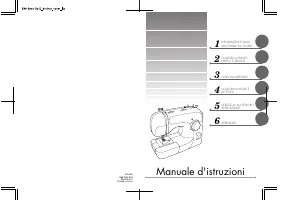 Brother BM-3600 2700
Manuale d'uso
Brother BM-3600 2700
Manuale d'uso
-
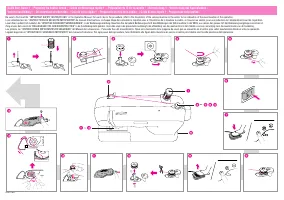 Brother CS-100T 4000 5000H
Manuale d'uso
Brother CS-100T 4000 5000H
Manuale d'uso
-
 Brother DCP 7010
Manuale d'uso
Brother DCP 7010
Manuale d'uso
-
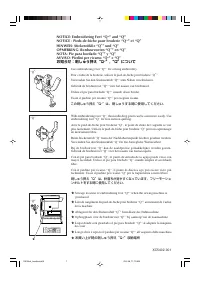 Brother Embroidering Machine
Manuale d'uso
Brother Embroidering Machine
Manuale d'uso
-
 Brother FAX-570e
Manuale d'uso
Brother FAX-570e
Manuale d'uso
-
 Brother HL-5040
Manuale d'uso
Brother HL-5040
Manuale d'uso
-
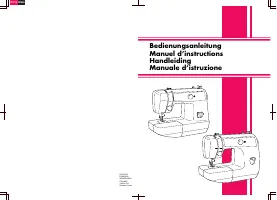 Brother JS23
Manuale d'uso
Brother JS23
Manuale d'uso
-
 Brother MFC-3240C
Manuale d'uso
Brother MFC-3240C
Manuale d'uso
-
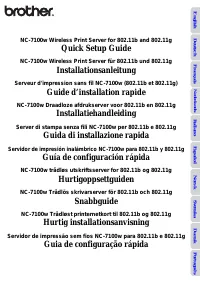 Brother NC-7100W
Manuale d'uso
Brother NC-7100W
Manuale d'uso
-
 Brother PJ-522
Manuale d'uso
Brother PJ-522
Manuale d'uso
-
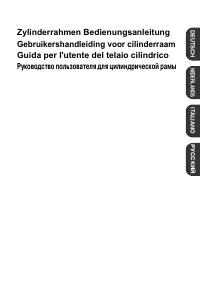 Brother PR-600C
Manuale d'uso
Brother PR-600C
Manuale d'uso
-
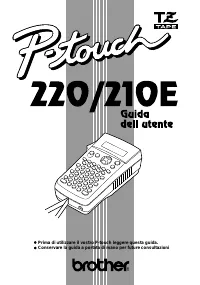 Brother PT-220
Manuale d'uso
Brother PT-220
Manuale d'uso
-
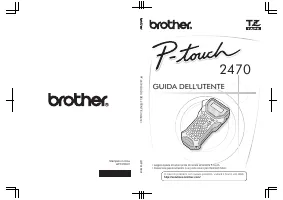 Brother PT-2470
Manuale d'uso
Brother PT-2470
Manuale d'uso
-
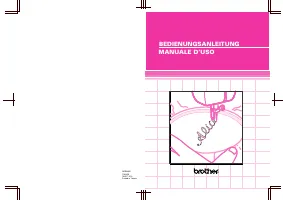 Brother STAR 110 130E
Manuale d'uso
Brother STAR 110 130E
Manuale d'uso
-
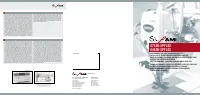 Brother T-8752B
Manuale d'uso
Brother T-8752B
Manuale d'uso
-
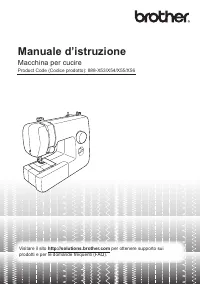 Brother X17
Manuale d'uso
Brother X17
Manuale d'uso
-
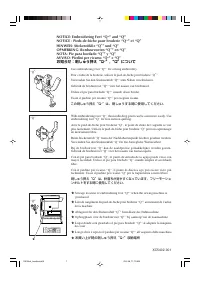 Brother XC5402-001
Manuale d'uso
Brother XC5402-001
Manuale d'uso
-
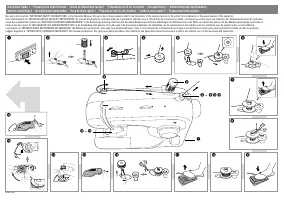 Brother XC8327-021
Manuale d'uso
Brother XC8327-021
Manuale d'uso
-
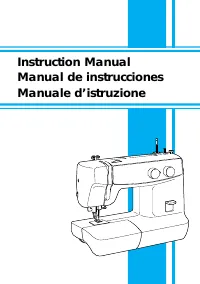 Brother XL-5012
Manuale d'uso
Brother XL-5012
Manuale d'uso
-
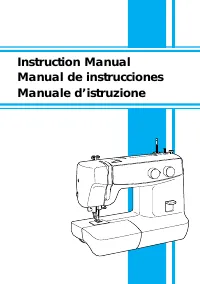 Brother XL-5032
Manuale d'uso
Brother XL-5032
Manuale d'uso